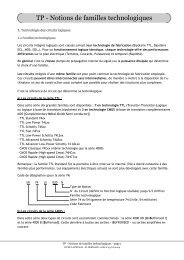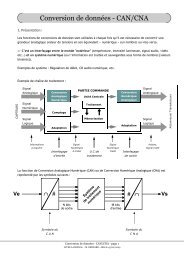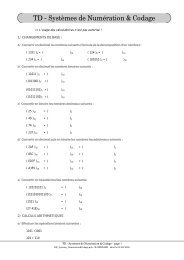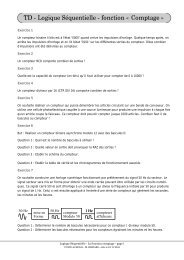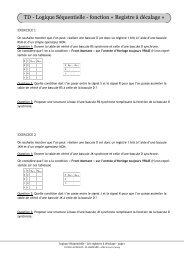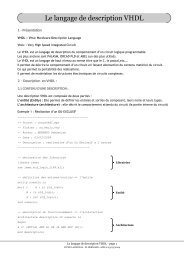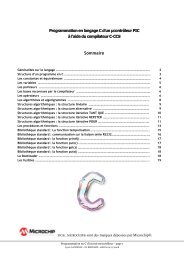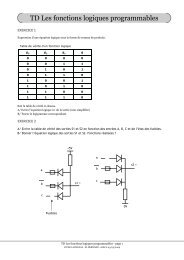Présentation de la suite logicielle PROTEUS - Des ressources pour ...
Présentation de la suite logicielle PROTEUS - Des ressources pour ...
Présentation de la suite logicielle PROTEUS - Des ressources pour ...
Create successful ePaper yourself
Turn your PDF publications into a flip-book with our unique Google optimized e-Paper software.
Présentation <strong>de</strong> <strong>la</strong> <strong>suite</strong> <strong>logicielle</strong> <strong>PROTEUS</strong>1/ Composition et rôle <strong>de</strong> ce logicielLa <strong>suite</strong> <strong>logicielle</strong> <strong>PROTEUS</strong> (version 7.4 au lycée) est composé <strong>de</strong>s modules suivants :Le Module ISIS qui permet <strong>de</strong> :1/ saisie <strong>de</strong> schéma : La saisie d’un schéma structurel d’un circuit électronique(assemb<strong>la</strong>ge <strong>de</strong> composants électroniques dont on fixe les valeurs et les références) reliéspar <strong>de</strong>s connexions électrique (fils) (Figure 1)Figure 1—ISIS2/ <strong>la</strong> simu<strong>la</strong>tion du comportement : Le <strong>la</strong>ncement d’un simu<strong>la</strong>teur [PRO SPICE] permet <strong>la</strong> simu<strong>la</strong>tion ducomportement <strong>de</strong>s composants du schéma. Ce simu<strong>la</strong>teur effectue <strong>de</strong>s calculs en se basant sur <strong>de</strong>s modèlesmathématiques (modèle SPICE, définis par les concepteurs <strong>de</strong> composants)(figure 2)Figure 2—Simu<strong>la</strong>teur ProSpiceNote : un module additionnel contenu dans ISIS (module VSM) permet <strong>la</strong> simu<strong>la</strong>tion du comportement <strong>de</strong> circuitsbasés sur <strong>de</strong>s microcontrôleurs.Au lycée, seul les µ-contrôleurs <strong>de</strong> <strong>la</strong> famille PIC16 et PIC18 <strong>de</strong> chez Microchip sont simu<strong>la</strong>blesPrésentation <strong>de</strong> <strong>la</strong> <strong>suite</strong> <strong>PROTEUS</strong> - page 1Lycée Lachenal - M. BERNARD - édité le 04/09/2008
Module ARES qui permet <strong>de</strong> :P<strong>la</strong>cer les composants (saisis précé<strong>de</strong>mment dans ISIS) sur une feuilleEffectuer les connexions électriques (pistes) à partir d’un chevelu.Imprimer le typon.Interconnexion <strong>logicielle</strong>ISISsaisie <strong>de</strong> schémastructurelProSpice/VSM(intégré à ISIS)simu<strong>la</strong>teur <strong>de</strong> structureélectroniqueARESTracé <strong>de</strong> TyponSuite ProteusNote : <strong>pour</strong> assurer <strong>la</strong> liaison entre ISIS et ARES (netliste) il estimportant d’appeler ARES <strong>de</strong>puis l’icone situé dans le menu d’ISIS et <strong>de</strong> conserver lemême nom <strong>pour</strong> le schéma (exemple.dsn) et <strong>pour</strong> le typon (exemple.lyt)Présentation <strong>de</strong> <strong>la</strong> <strong>suite</strong> <strong>PROTEUS</strong> - page 2Lycée Lachenal - M. BERNARD - édité le 04/09/2008
2/ Démarche <strong>pour</strong> saisir un schéma structurelOuvrir ISIS= Optionnel= NécessaireDéfinir <strong>la</strong> taille <strong>de</strong> <strong>la</strong> feuille <strong>de</strong> travail (format A4 principalement) [menu Système => Définir taille <strong>de</strong>sFeuilles => A4]Définir les propriétés <strong>de</strong> <strong>la</strong> feuille et les propriétés du projet [menu Projet => Editer propriétés...]Ouvrir le gestionnaire <strong>de</strong> DEVICES ( libraires <strong>de</strong> composants) en appuyant sur <strong>la</strong> touche PChoisir les composants que l’on souhaite ajouter au schéma en tapant son nom dans <strong>la</strong> rubrique « Motsclés » Exemple taper « RES » <strong>pour</strong> les résistances. Eventuellement sélectionner en <strong>de</strong>ssous une catégorie<strong>de</strong> composants <strong>pour</strong> affiner <strong>la</strong> recherche [<strong>pour</strong> les résistances : catégorie Résistors] et toujours <strong>pour</strong> affiner <strong>la</strong>recherche vous pouvez sélectionner une sous-catégorie.Une fois le composant trouvé, double cliquer avec le bouton gauche <strong>de</strong> <strong>la</strong> souris sur le composant désirer<strong>pour</strong> le faire apparaître dans <strong>la</strong> liste <strong>de</strong>s composants du projet (à gauche <strong>de</strong> l’écran : DEVICES)Répéter l’opération autant <strong>de</strong> fois que nécessaire en re-saisissant un nouveau mot clé <strong>pour</strong> chercher unautre composant, le rajouter par double clic à <strong>la</strong> liste DEVICES. A <strong>la</strong> fin fermer <strong>la</strong> fenêtre « Pick Devices »avec <strong>la</strong> croixEnregistrez votre travail sous un nouveau nom sur votre clé USB.P<strong>la</strong>cer les composants sur <strong>la</strong> feuille.Editer les propriétés <strong>de</strong>s composants [Clic droit sur le composant -> Editer propriétés].Notes : -> ces propriétés sont utilisées par le simu<strong>la</strong>teur <strong>pour</strong> les calculs ou par Ares <strong>pour</strong> réaliser <strong>la</strong> Netliste.-> <strong>la</strong> sélection <strong>de</strong> l’empreinte du composant (package) se fait par clic droit sur le composant -> Exécuterl’outil <strong>de</strong> packaging.-> les références <strong>de</strong>s composants sont annotés automatiquement [Menu Outils Annotation en tempsréels sélectionné]Rajouter les masses, alimentations (Générateurs, son<strong>de</strong>s, appareils <strong>de</strong> mesures et graphes <strong>pour</strong> les simu<strong>la</strong>tions)Effectuer les connexions électriques entres les composants avec <strong>de</strong>s liaison électriques (et non <strong>de</strong>s traits)[Clic sur l’extrémité d’un composant puis cliquer sur l’extrémité <strong>de</strong> l’autre composant <strong>pour</strong> lesquels ilfaut réaliser une connexion]Note : Une connexion électrique à une intersection <strong>de</strong> plusieurs fils est représenté par un point vert.Enregistrer votre travail sur votre clé USBPrésentation <strong>de</strong> <strong>la</strong> <strong>suite</strong> <strong>PROTEUS</strong> - page 3Lycée Lachenal - M. BERNARD - édité le 04/09/2008
3/ Démarche <strong>pour</strong> réaliser une simu<strong>la</strong>tion= NécessaireEffectuer <strong>la</strong> saisie du schéma conformément à <strong>la</strong> démarche décrite précé<strong>de</strong>mment.Note : Attention à bien choisir <strong>de</strong>s composants disposant d’un modèle <strong>de</strong> simu<strong>la</strong>tion :-> Propriété « Spice mo<strong>de</strong>l » Ou « Vsm Mo<strong>de</strong>l » ou « Anolog primitive » ou « Digital primitive » présente.Faire glisser les son<strong>de</strong>s <strong>de</strong> courant ou <strong>de</strong> tension p<strong>la</strong>cés sur le schéma dans les graphes <strong>de</strong> simu<strong>la</strong>tion.Editer les propriétés <strong>de</strong> simu<strong>la</strong>tion [Menu Graphes - Editer Graphes]Lancer <strong>la</strong> simu<strong>la</strong>tion (touche d’espace)4/ Démarche <strong>pour</strong> réaliser un TyponEffectuer <strong>la</strong> saisie du schéma conformément à <strong>la</strong> démarche décrite précé<strong>de</strong>mment.Note : Attention à bien vérifier l’exactitu<strong>de</strong> :-> <strong>de</strong>s connexions (fils manquant, mal branchés, erreur <strong>de</strong> brochage)-> <strong>de</strong>s empreintes affectés aux composants= OptionnelSans cette vérification scrupuleuse, il <strong>de</strong>vient très difficile par <strong>la</strong> <strong>suite</strong> une fois <strong>la</strong> carte réalisée <strong>de</strong> dépanner…ou <strong>de</strong> sou<strong>de</strong>r les composants….Apres cette vérification, basculer sous ARES a partir d’ISIS <strong>pour</strong> que <strong>la</strong> création <strong>de</strong> <strong>la</strong> net liste s’exécute.Note : Faire <strong>de</strong> même en cas <strong>de</strong> modification future du schéma sous isis <strong>pour</strong> réactualiser <strong>la</strong> netliste.Définir <strong>la</strong> taille <strong>de</strong> <strong>la</strong> zone <strong>de</strong> travail et un bord <strong>de</strong> carte en <strong>de</strong>ssinant un cadre que vous p<strong>la</strong>cerez sur <strong>la</strong>couche « Board Edge » (bord <strong>de</strong> carte) - S’ai<strong>de</strong>r <strong>de</strong> l’outil flèche <strong>pour</strong> les cotes (que l’on peut afficher en mm)Définir <strong>la</strong> taille <strong>de</strong>s pistes par défaut (éditer <strong>la</strong> piste Défaut : minimum 40th)P<strong>la</strong>cer les composants judicieusement (attention a pas faire toucher <strong>de</strong>ux composants)Modifier éventuellement <strong>la</strong> grosseur (et <strong>la</strong> forme) <strong>de</strong>s pastilles <strong>de</strong>s composants.Tracer les pistes en suivant le chevelu proposé en respectant les règles <strong>de</strong> routage élémentaires(espacement entres pistes et entre pistes et pastilles, le moins <strong>de</strong> via possible, position <strong>de</strong>s connecteurs,etc...)A <strong>la</strong> fin agrémenter le typon <strong>de</strong> texte=> Coté BOTTOM COPPER (coté soudure) : Nom <strong>de</strong> l’auteur (pr le sens du calque à <strong>la</strong> réalisation)=>Coté TOP COPPER (coté composant) <strong>pour</strong> un typon double face (ou Bottom copper si typon simple face): faire apparaître <strong>la</strong> broche « 1 » sur les circuits intégrés, La broche « + » <strong>de</strong>s con<strong>de</strong>nsateurs po<strong>la</strong>risés, LaCatho<strong>de</strong> <strong>de</strong>s dio<strong>de</strong>s etc .. qui faciliteront le repérage à <strong>la</strong> réalisation.Présentation <strong>de</strong> <strong>la</strong> <strong>suite</strong> <strong>PROTEUS</strong> - page 4Lycée Lachenal - M. BERNARD - édité le 04/09/2008
5/ Principaux composants utilisés courammentNom commun du composantNom du Composant(Device)EMPREINTE(Package)Présentation <strong>de</strong> <strong>la</strong> <strong>suite</strong> <strong>PROTEUS</strong> - page 5Lycée Lachenal - M. BERNARD - édité le 04/09/2008